Posted on 2008-11-06 14:32
Herbert 阅读(909)
评论(0) 编辑 收藏 引用 所属分类:
CEGUI

CEGUI_SDK 里面提供了十几个例子,其中一个叫CEGUISampleHelper的项目,是专门用来配置CEGUI的使用环境的。因为CEGUI提供的库文件也挺多的,如果每次创建一个项目都要重新创建使用环境就太麻烦了。我也照着CEGUISampleHelper来创建了一个使用环境。下面是创建的步骤:
1、新建一个解决方案,并在该解决方案下添加一个项目,项目类型是“类库”,命名为“CEGUIConfiger"。
2、接着是修改项目的属性,在“项目属性”->“配置属性”->“常规”面板下修改以下属性:
1)输出目录:../lib (自己找一个合适的地方,方便其它项目调用就行了)
2)配置类型:默认是“动态库(.lib)”,把它修改成“静态库(.lib)”。
3)字符集:设置为“使用多字节字符集”
4)公共语言运行库支持:无公共语言运行库支持
3、接下来修改“配置属性”中的“C/C++”:
1)在“常规”->“附加包含目录”中添加以下内容:
CEGUI_SDK\include;
CEGUI_SDK\dependencies\include;
CEGUI_SDK\Samples\common\include;
CEGUI_SDK
4、在“预处理器”->“预处理定义”中添加以下宏定义:
_CRT_SECURE_NO_DEPRECATE;
HAVE_CONFIG_H;
CEGUISAMPLE_EXPORTS;
_DEBUG;
CEGUI_STATIC;
TOLUA_STATIC
5、在“代码生成”中修改以下内容:
1)启用最小重新生成: 是(/Gm)
2)基本运行时检查:两者(/RTC1,等同于 /RTCsu)
6、再在“配置属性”->“管理员”->“常规”->“输出文件”中把“$(OutDir)\$(ProjectName).dll”改成“$(OutDir)\$(ProjectName).lib”。
这样项目属性的配置就完成了,接下来再把相关的头文件、源文件加载进来就可以了,
右键项目,选择“添加”->“新建筛选器”,并且把以下文件添加进来就可以了
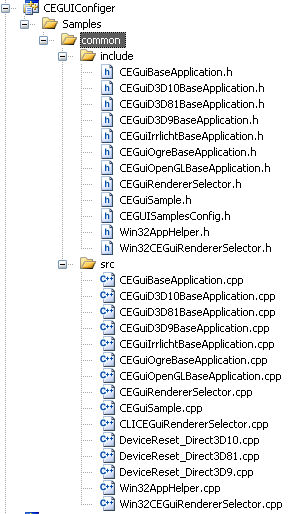
这些文件可以从 CEGUI_SDK\Samples\common 中找到。接着生成项目就行了。